睡眠模式是电脑的一种低功耗模式,能减少耗电。当你要离开电脑一阵,但又不想关闭文档和程序,就可以选择让电脑暂时休眠。
如果你的电脑无法进入睡眠模式,可以尝试下面4种方法:
- 更换电源选项
- 检查电源命令
- 使用电源疑难解答
- 更新设备驱动程序
方法一、更换电源选项
1、点击开始菜单,打开设置界面,点击“系统”。
2、选择左侧一栏中的“电源和睡眠”,点击右侧“其他电源设置”。
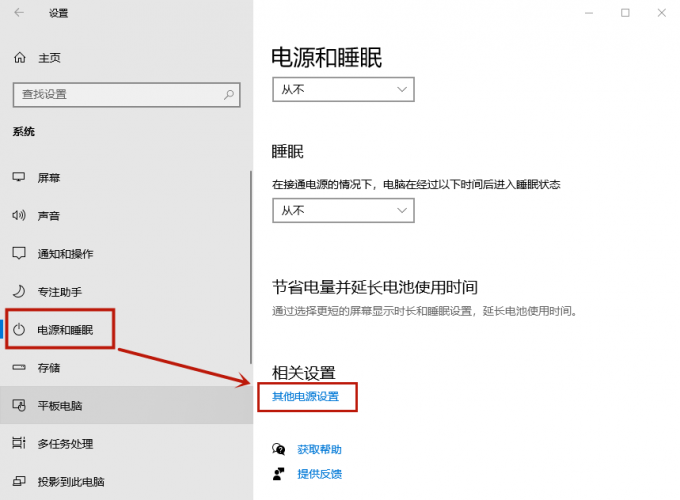
3、点击“平衡(推荐)”旁边的“更改计划设置”。
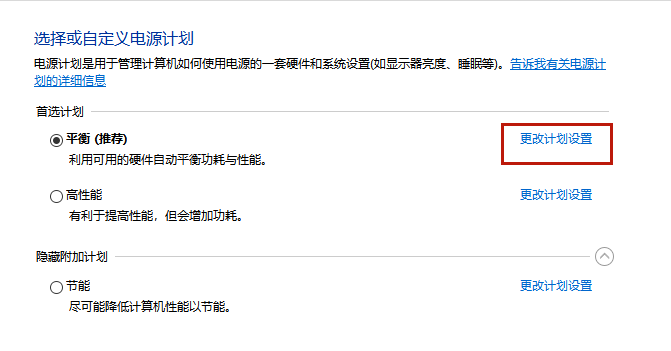
4、选择使计算机进入睡眠状态的时间。
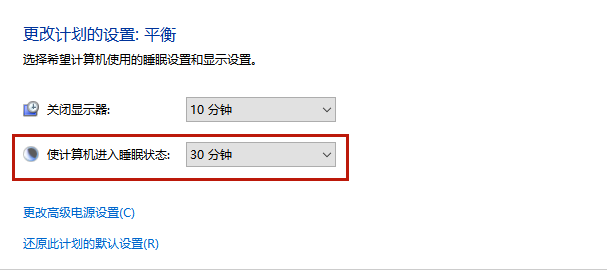
方法二、检查电源命令
Windows内置的“命令提示符”工具可以帮助识别哪个进程正在中断睡眠,发现后就能停止它。
1、在Windows搜索栏输入cmd,选择“以管理员身份运行”。
2、在弹出的窗口种输入powercfg /requests (g后面有空格),按回车键。
3、禁用干扰系统进入睡眠模式的程序。
方法三、使用电源疑难解答
你还可以尝试用Windows内置的疑难解答程序来解决问题。
1、点击开始菜单,打开设置界面,点击“更新和安全”。
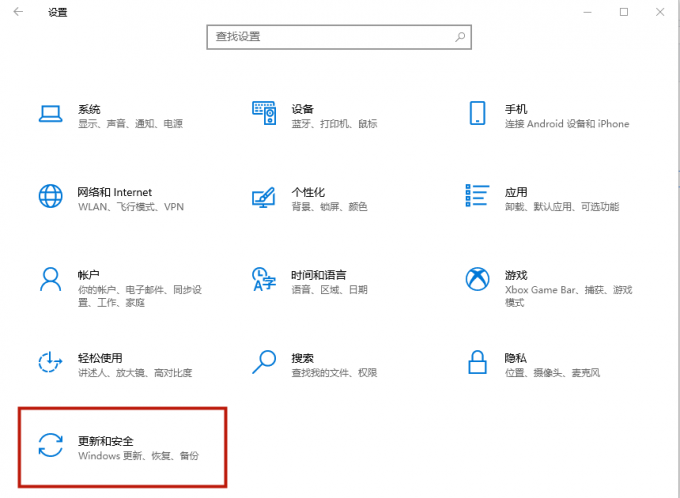
2、点击左侧栏目中的“疑难解答”,点击右侧“其他疑难解答”。
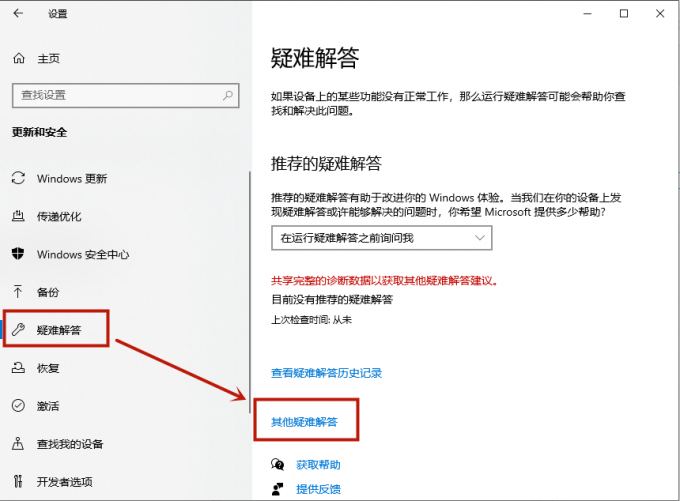
3、向下滚动鼠标,在“找到并修复其他问题”的分类下,点击“电源”。
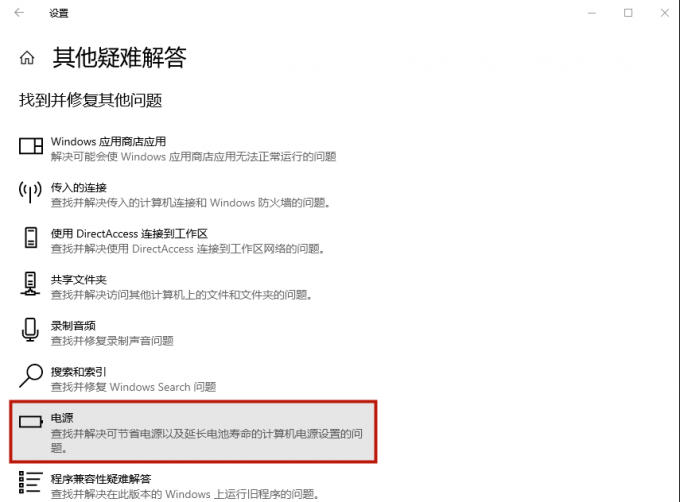
4、点击“运行疑难解答”。
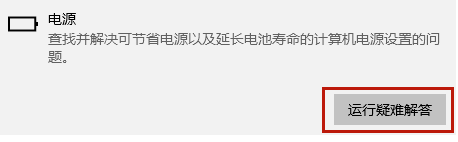
5、等待Windows检测并修复问题。
方法四、更新驱动程序
你的硬件可能有不兼容的驱动程序,导致Windows系统无法进入睡眠模式。更新驱动程序到正确的最新版本可能会解决这个问题。
你可以选择自行去设备官网,找到并下载正确的最新版驱动程序,逐步安装。
不过如果不确定是哪个或哪些设备的驱动需要更新,那相对简单快捷的方式就是借助专门的驱动软件,一键检测并更新。
1、点击下方,下载并安装【驱动人生8】。

 好评率97%
好评率97%  下载次数:5344938
下载次数:5344938 2、点击“驱动管理”,点击“立即扫描”。驱动人生将对你的电脑进行扫描检测,显示各个设备的驱动状态。
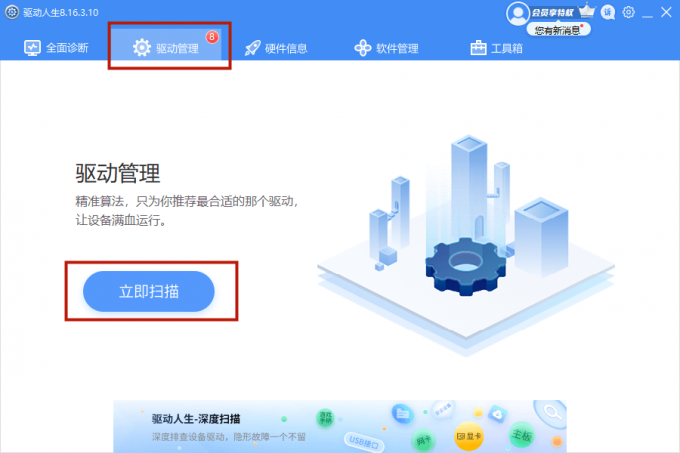
3、点击“一键修复”,软件会自动为你更新设备驱动程序。
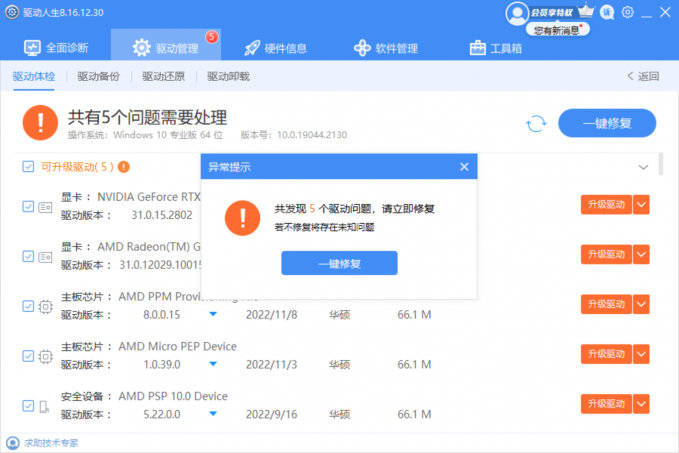
如仍有疑问,可前往【驱动人生8】客户端-【会员中心】-【联系专属客服】解决。



